如何輕鬆實現 iPhone 降級?【最佳iOS 降級工具】
Apple iOS 17 更新可能會出現很多問題,例如應用程式無法正常工作、裝置電池快速耗盡、突然關閉以及某些功能無法正常工作。但不用擔心,如果您願意,您可以在 iPhone 或 iPad 上返回舊版 iOS。如果這些錯誤讓您感到非常沮喪,請參考以下如何從 iOS 17 降級到 iOS 16。
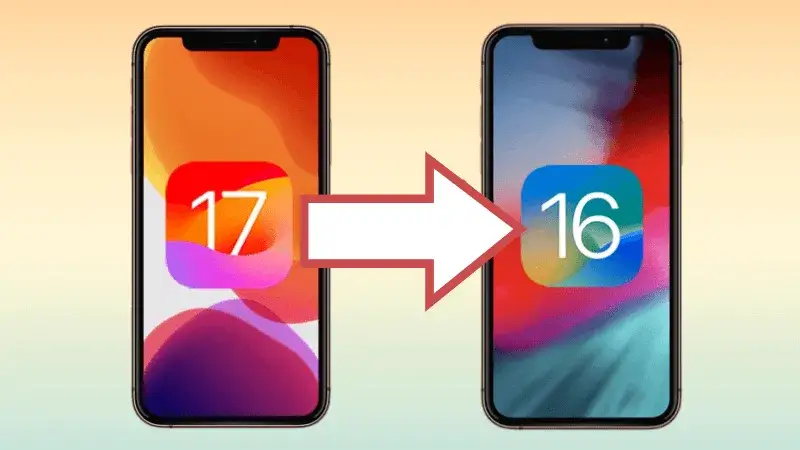
一、降級 iOS 17 之前要做的事情
從 iOS 17 降級到 iOS 16 時,可能會有資料遺失的情況。因此,建議在從 iPhone 卸載 iOS 17 之前建立所有資料的備份。這樣,您以後就可以輕鬆恢復資料。要執行此備份,您需要一台 Mac 或 Windows 電腦。如果您使用的是 Windows PC,請務必確保您的電腦上也安裝了 iTunes。
1.1 降級iOS 17前使用iCloud備份數據
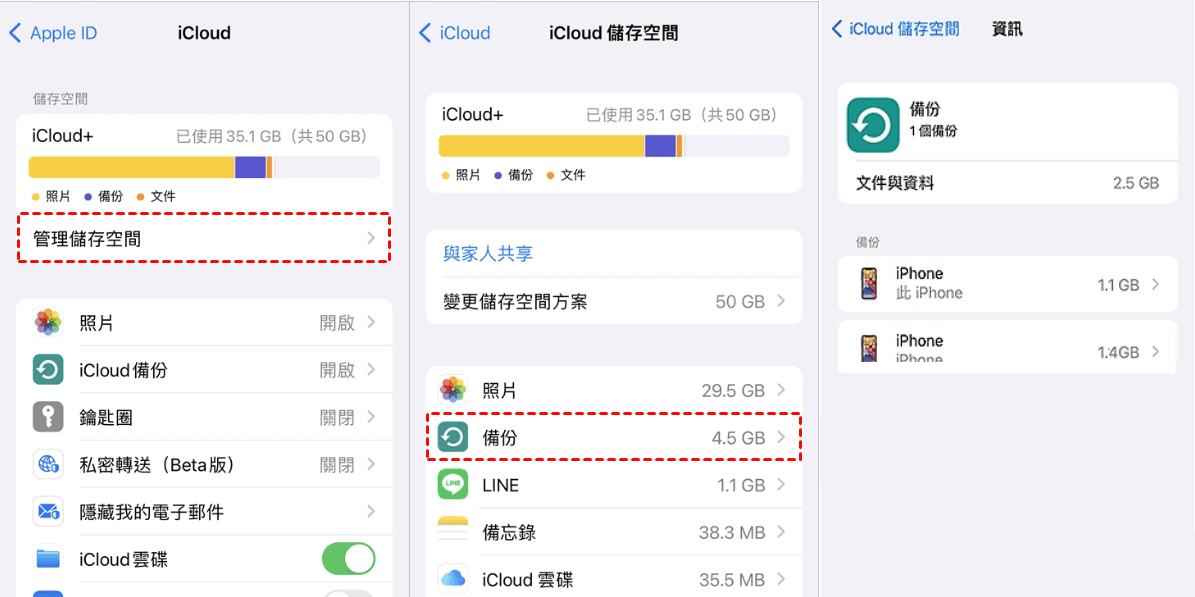
步驟 1:開啟 iPhone 上的「設定」應用程式。選擇您的裝置名稱,然後點選 iCloud。
步驟 2:開啟 iCloud 備份下的自動備份選項。
步驟3:最後,點選「立即備份」開始iPhone備份。
1.2 iOS 17降級至16前使用iTunes備份數據
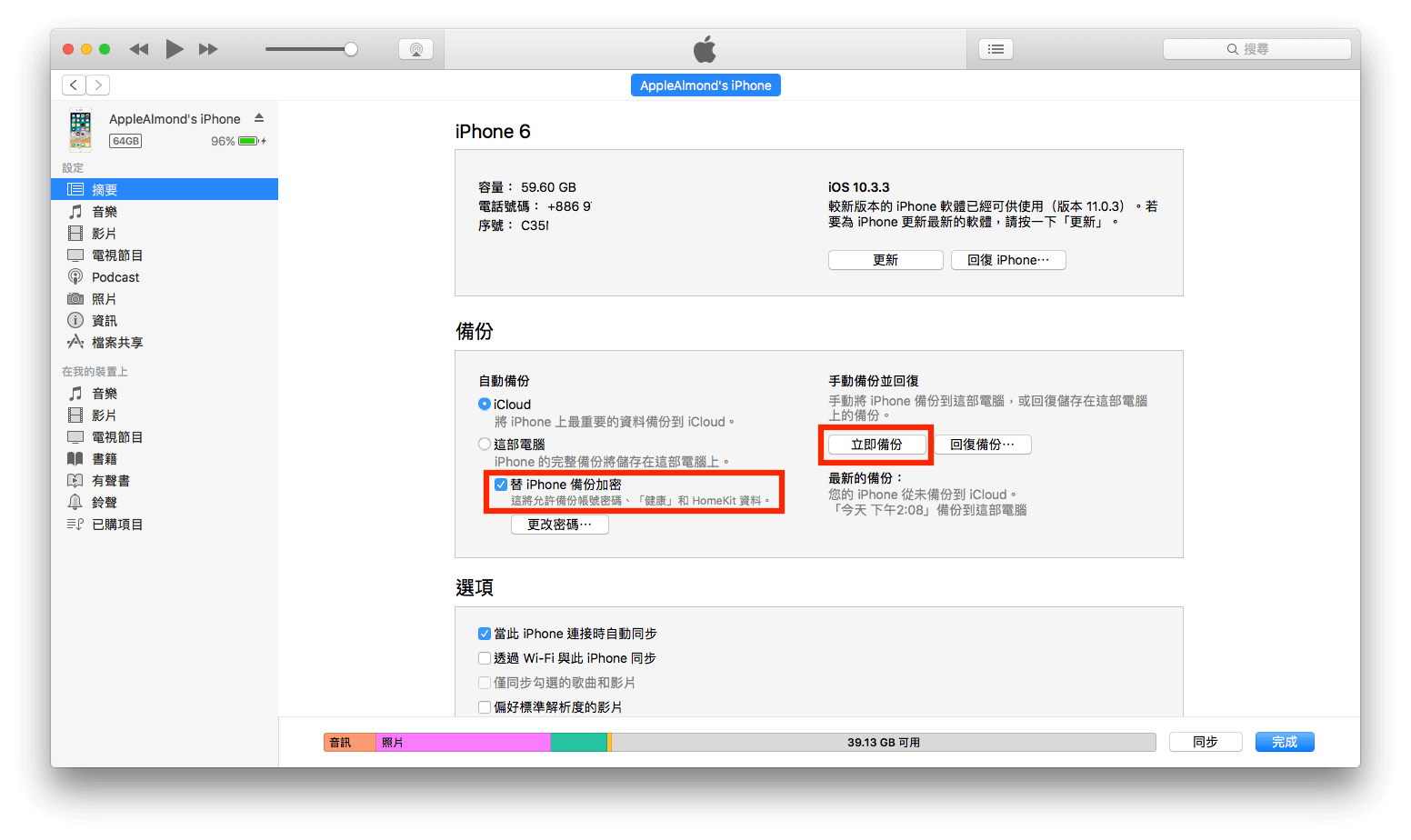
1. 連接您的 iPhone:使用 USB 連接線將 iPhone 插入電腦並開啟 iTunes。
2. 選擇您的 iPhone:在 iTunes 中,點擊左上角的 iPhone 圖示。
3.開始備份:在“備份”部分下,選擇“此計算機”,然後單擊“立即備份”等待備份完成,就大功告成了!
您的 iPhone 資料現在已使用 iTunes 安全地備份到您的電腦上。
二、如何將 iOS 17 降級到 16
方法一:使用 iOS 降級工具將 iOS 17 降級到16,不越獄,不遺失數據
對於那些不想使用涉及 iTunes 的複雜方法的人,有一個簡單易用的替代方法。試試AnyRecover iOS 降級工具– 這是一種更快、更可靠的從 iOS 17 降級到 16 且不會丟失資料的方法。只需點擊幾下,這個強大的 iOS 降級工具就可以讓您恢復到以前的 iOS 版本。
與 iTunes 相比,AnyRecover iOS 降級工具的突出優勢之一是其用戶友好的 iOS 降級方法。它會自動執行 iOS 系統降級,無需手動操作,例如將裝置置於復原模式或為 iPhone 選擇 IPSW。即使您是第一次使用它,也不需要任何知識即可熟悉該工具。
AnyRecover-最佳iOS資料復原與修復工具:
- 一鍵降級 iOS 17,無需擦除資料和備份。
- 無需 iTunes 從 iOS 17 降級。
- 無需越獄即可輕鬆將 iOS 17 降級至先前版本。
- 解決150 多個 iOS 系統問題,例如卡在 Apple 標誌上、螢幕無法開啟、恢復模式循環、重新啟動循環和黑屏等。
- AnyRecover 是一款一體化資料復原工具,可擷取 1000 種不同格式的照片、影片、文件和電子郵件等。
步驟 1:在您的電腦上下載並安裝 AnyRecover。點擊“iPhone恢復”並選擇“修復系統”。在這裡,點擊“標準模式”按鈕。
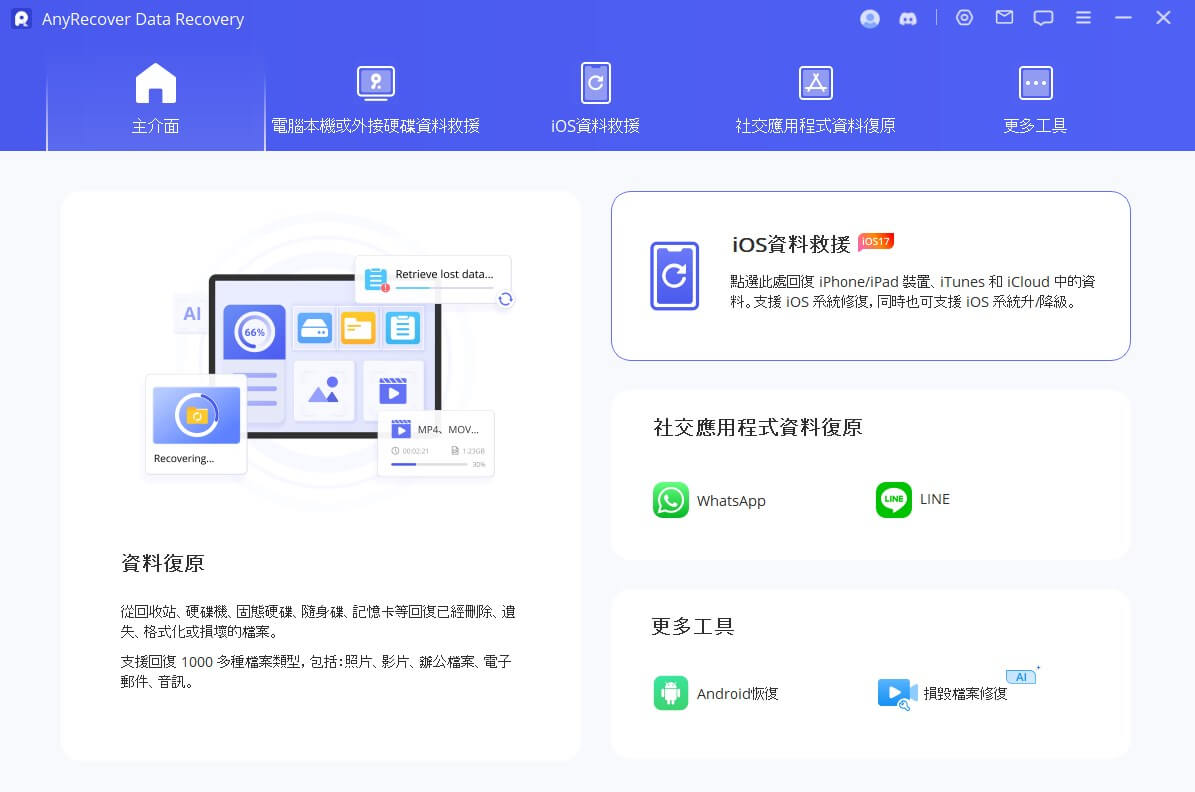
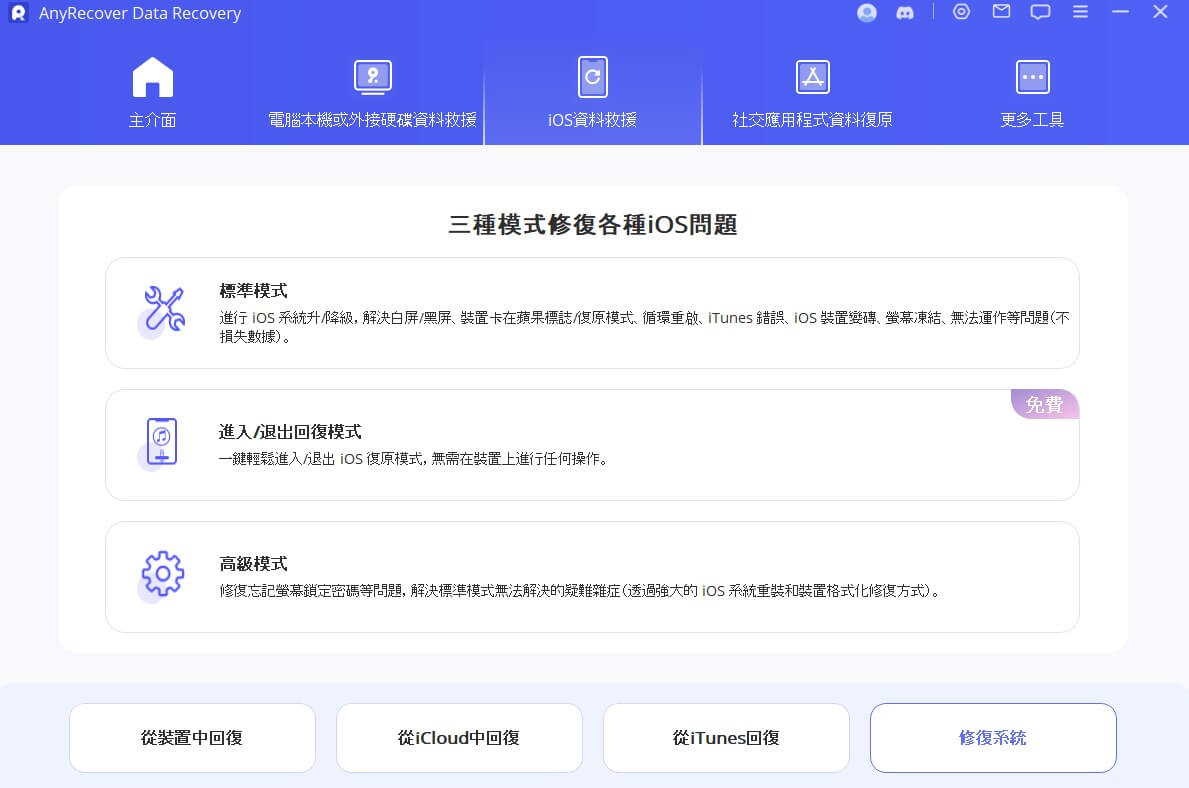
步驟2:接下來,程式將提示您下載所需降級的韌體套件。無需訪問任何網站;該程式將顯示您的特定 iPhone 型號的所有可用韌體包。只需點擊「下載」按鈕即可取得最新的 iOS 韌體包,目前為 iOS 16.5。
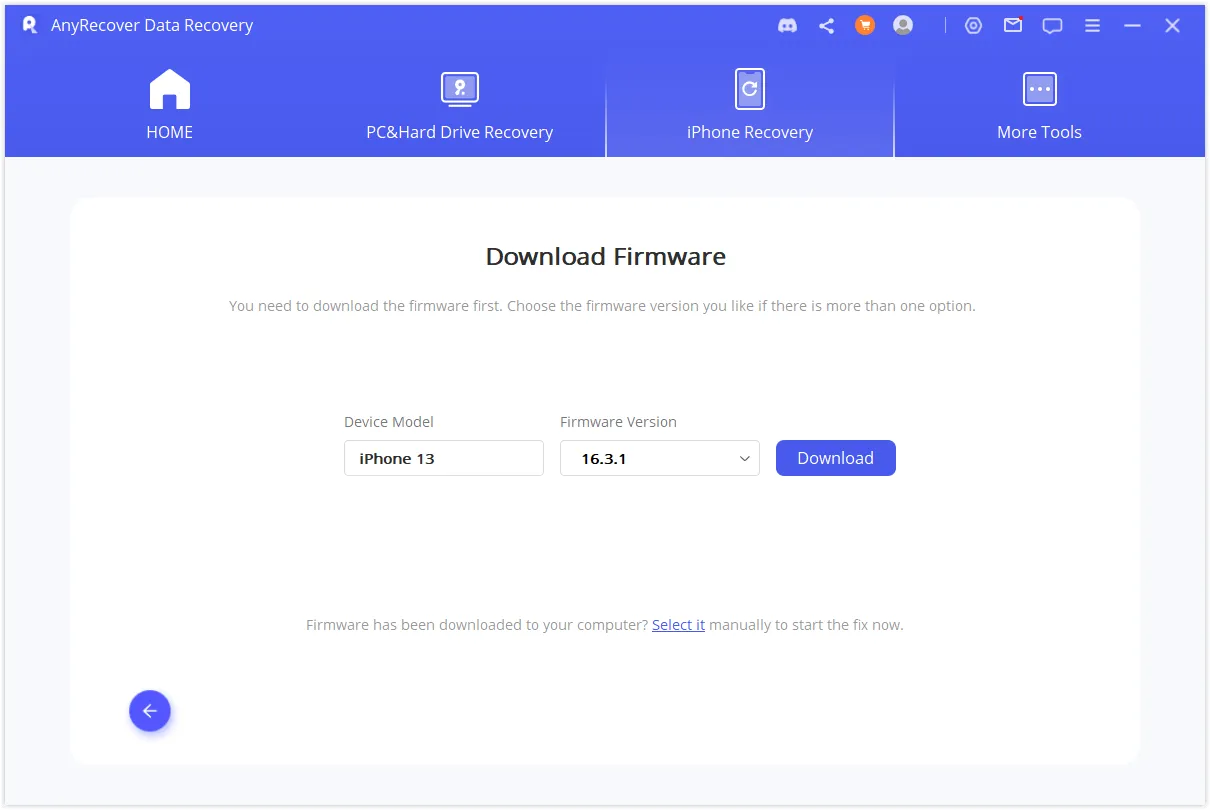
步驟 3:下載韌體包後,按一下「開始降級」按鈕啟動程序。然後,點擊「開始修復」按鈕確認操作,它將開始在您的 iPhone 上進行降級過程。讓整個過程不間斷地完成。降級完成後,您的 iPhone 將重新啟動,您將在 AnyRecover 中看到「完成」訊息。
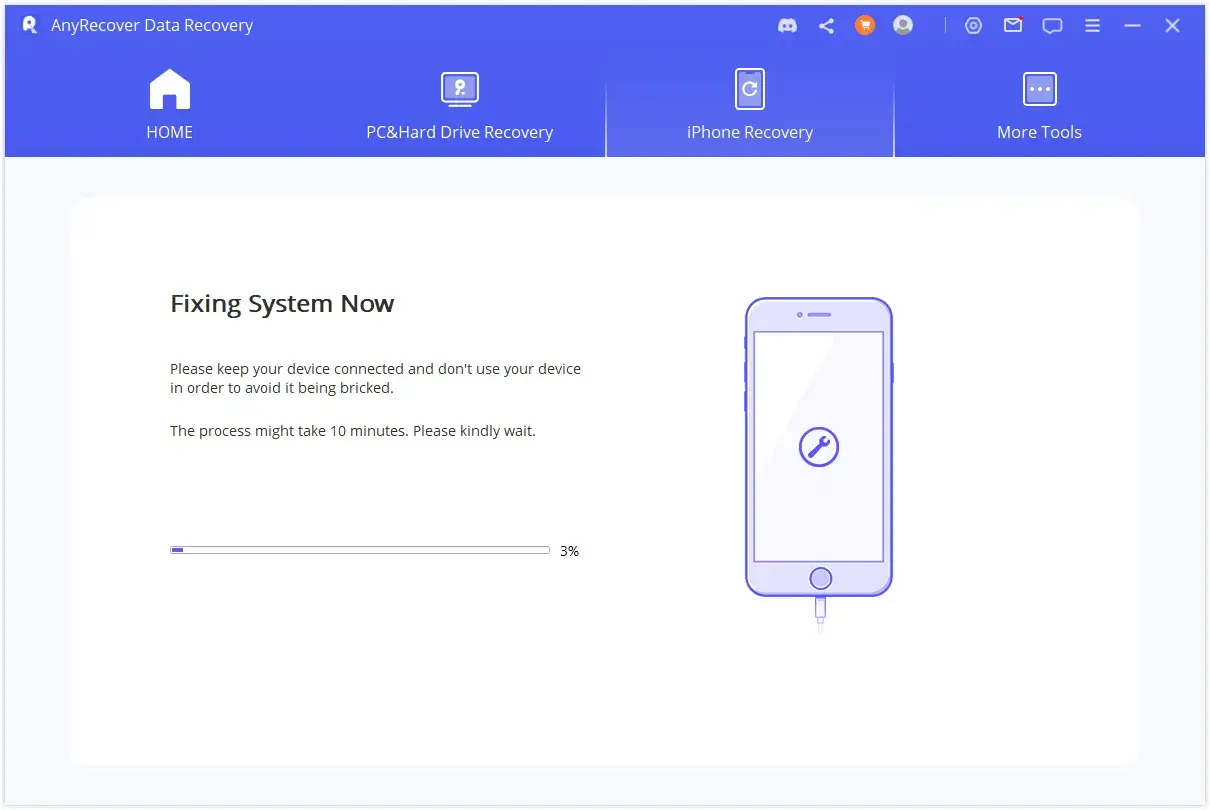
方法2:使用 iTunes 將 iOS 17降級至 iOS 16
除了使用 iTunes 建立備份和還原 iPhone 之外,您還可以使用 iTunes 將 iOS 17 降級到 16。操作方法如下:
步驟 1:首先,請造訪IPSW 下載頁面並取得專為您的特定 iPhone 型號設計的韌體。確保您僅選擇已簽署的 iOS 版本,因為這些版本已通過 Apple 驗證和批准。
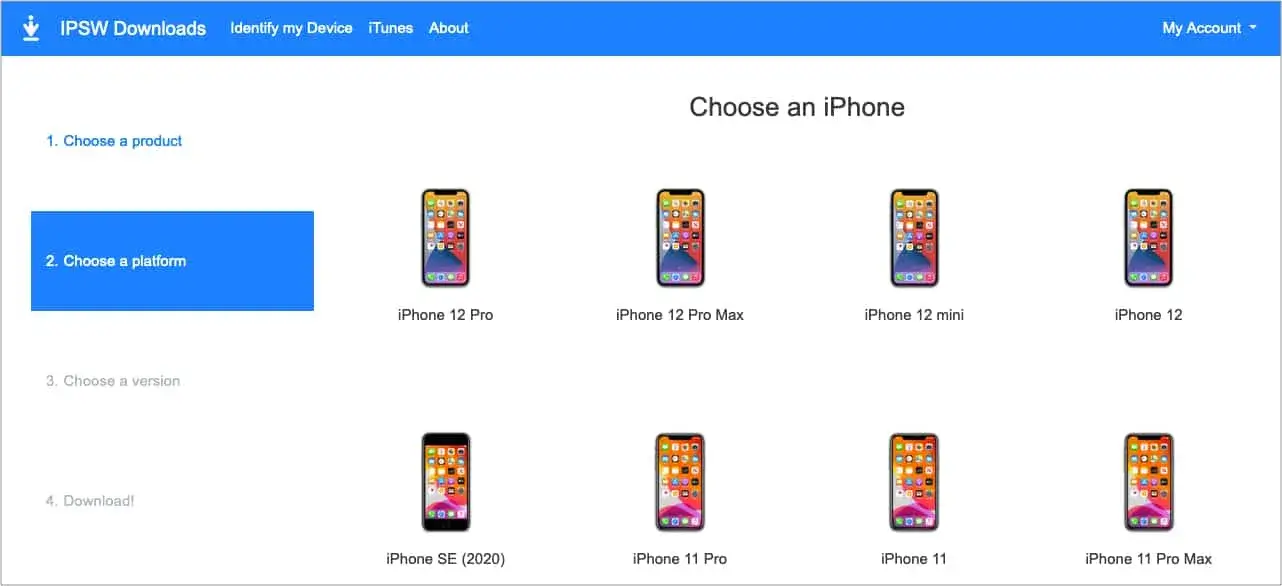
步驟 2:接下來的步驟涉及停用裝置上的「尋找我的 iPhone」功能。導航至“設定”,點擊您的 iCloud 個人資料,選擇“尋找我的”,然後選擇“尋找我的 iPhone”,然後關閉功能。
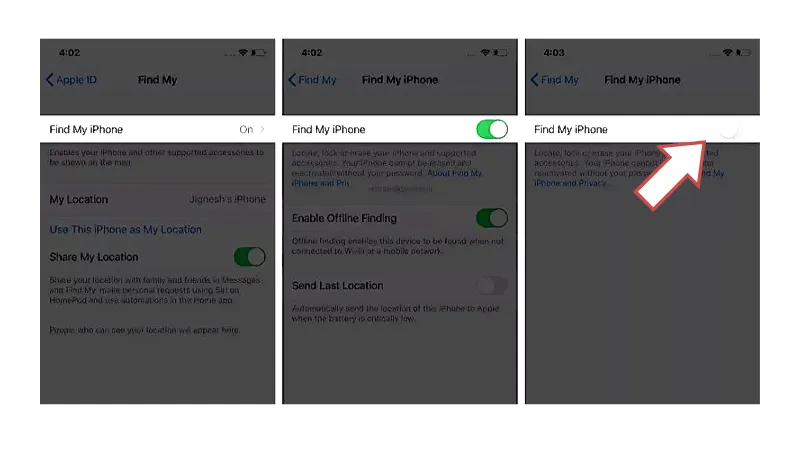
步驟3:使用數據線將 iPhone 連接到電腦,然後在電腦上開啟 iTunes。
步驟 4:點擊 iTunes 中的 iPhone 圖示並確保您的裝置是可信的。在 iPhone 螢幕上,點擊“信任這台電腦”,然後輸入您的密碼(如果需要)。然後,在電腦上開啟 iTunes 並按住鍵盤上的「Shift」鍵。現在,點擊“恢復 iPhone”,將會出現一個視窗。選擇您先前下載的 IPSW 檔案。
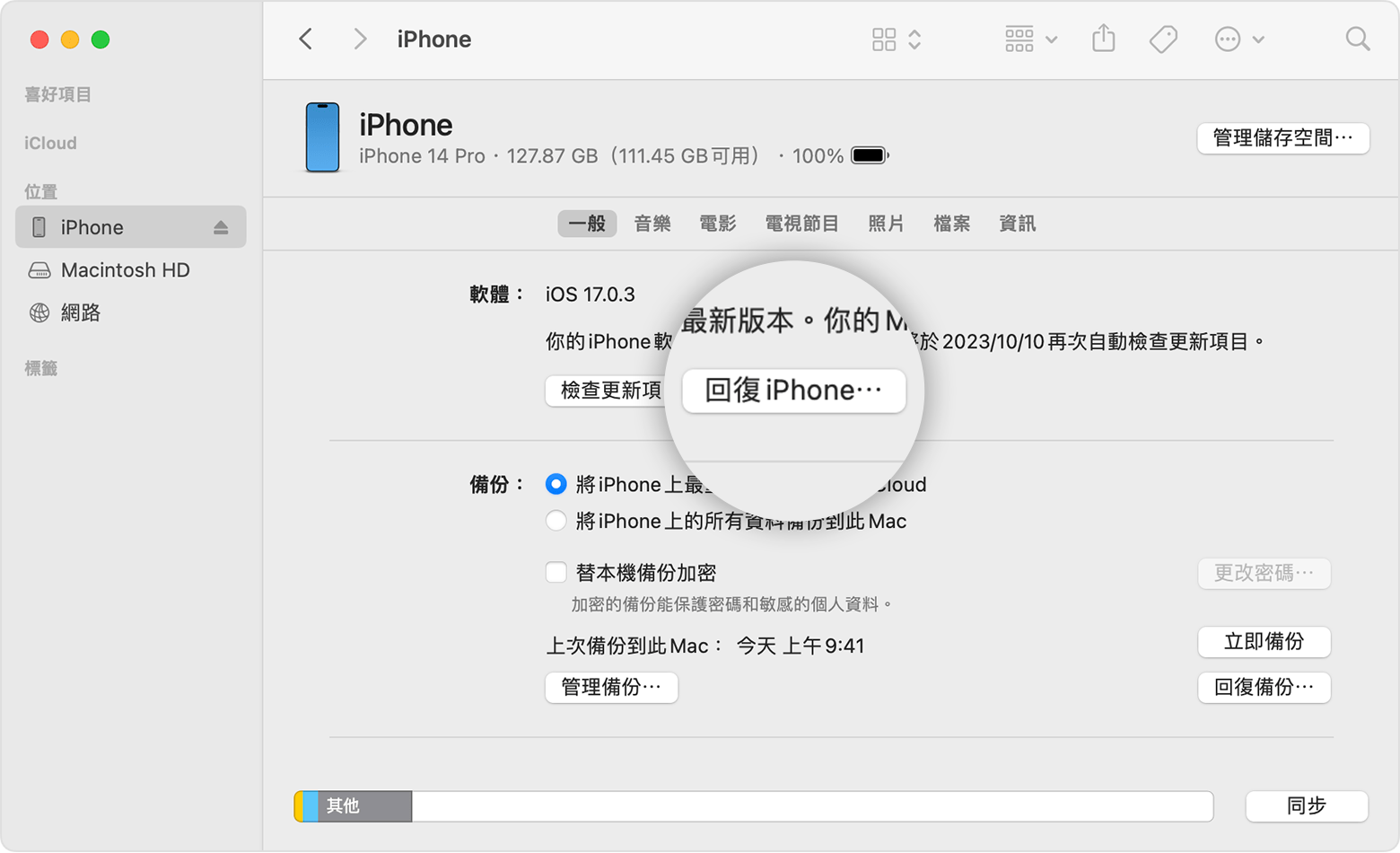
使用 iTunes 的缺點:
- 重置手機可能會導致資料遺失。
- 這種方法需要相當長的時間;您可能需要等待幾個小時。
此外,一些用戶可能會發現它非常技術性和挑戰性,因為某些步驟需要特定的技術知識。
方法3:在沒有電腦的情況下將 iOS 17 降級到16
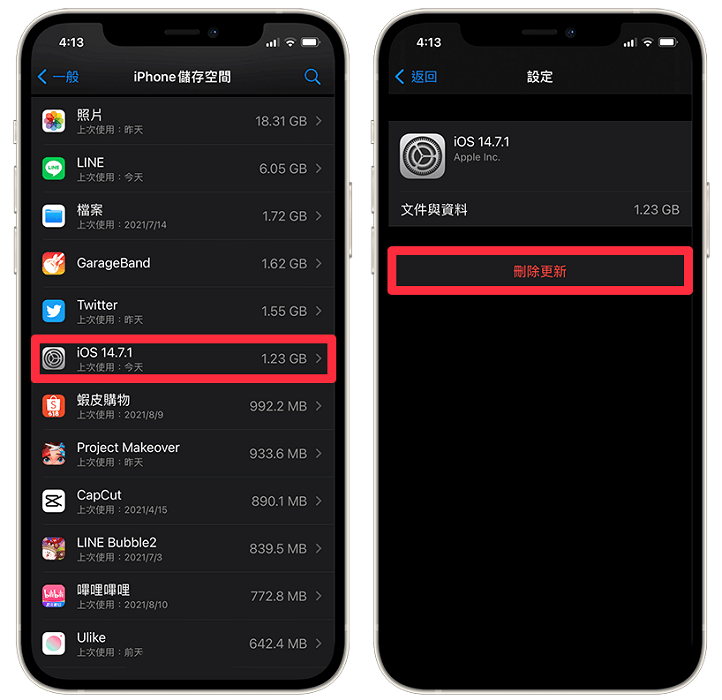
步驟 1.在 iPhone 或 iPad 上啟動“設定”應用程序,然後向下捲動並選擇“常規”。
步驟2.找到「VPN和裝置管理」並點擊它。
步驟 3.點選「 iOS 17 軟體設定檔」選項。
步驟 4.選擇「刪除個人資料」並確認您的決定。
步驟 5.重新啟動您的 iPhone 或 iPad。
三、iOS 17 降級常見問題解答
3.1 如果我降級 iOS,我會失去一切嗎?
這取決於不同的降級方法。如果您使用 iTunes 方法從 iOS 17 降級到 iOS 16,這將清除您的所有手機資料。使用iTunes卸載iOS 17,您應該先備份 iPhone 資料。如果您想從17降級,又不想抹掉您的數據,建議您使用AnyRecover降級工具,它可以幫助您一鍵降級,且不會丟失數據。
3.2 AnyRecover 可以安全地將 iOS 17 降級到16嗎?
當然,AnyRecover 是一款安全且值得信賴的第三方工具,可從 iOS 17 降級到 16。只需點擊幾下,即可輕鬆從 Beta 版本切換回 iOS 16。這是數百萬用戶備受推崇且值得信賴的選擇。但是,在開始此過程之前請務必小心並備份設備的資料。使用 AnyRecover 這樣的專業工具可以簡化程序,避免不必要的麻煩。您可以信賴 AnyRecover 為您的 iOS 版本降級提供安全有效的解決方案。
結論
閱讀本文後,將 iPhone 從 iOS 17 降級到 16 將會很容易。您可以使用 iTunes 或AnyRecover iOS 降級工具來完成此工作,但後者更快、更方便。 AnyRecover 工具還提供額外有用的功能來解決各種 iPhone 問題。無論如何,請記住在開始卸載 iOS 17 之前備份您的 iPhone,以防止任何資料遺失。
